Facebookストーリーの作成方法

Facebookストーリーは作成するのがとても楽しいです。Androidデバイスとコンピュータでストーリーを作成する方法を紹介します。

あなたがビデオを見るとき、あなたは彼らが言っていることを理解したいです。ただし、特定のアクセントを理解するのに苦労している場合は、重要な情報を見逃してしまう可能性があります。そこでChromeのキャプション機能が登場します。アクセントが原因であるか、聴覚障害者が視聴している場合でも、動画を理解するのに役立ちます。
良いニュースは、キャプション機能を有効にすると、キャプション機能が自動的に表示されることです。ビデオを見たいときはいつでも何でも有効にすることを心配する必要はありません。手順は初心者向けなので、技術的な友人に助けを求める必要はありません。
仕事を休みたいときは、字幕付きの動画を見る方法は次のとおりです。Chromeを開いたら、右上のドットをクリックして[設定]に移動します。
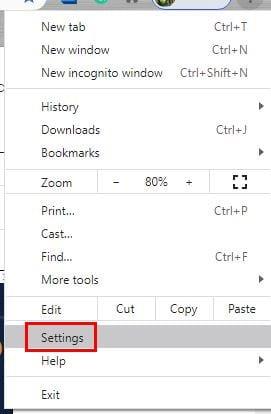
[設定]で、詳細オプションが表示されるまで下にスクロールし、それをクリックして他のオプションを表示します。画面左側の[詳細設定]で、[ユーザー補助]をクリックすると、リストの最初のオプションが[ライブキャプション]になります。このオプションをオンに切り替えます。何かを見つけてダウンロードする必要はありません。Chromeが残りを処理し、必要な音声認識ファイルをインストールします。
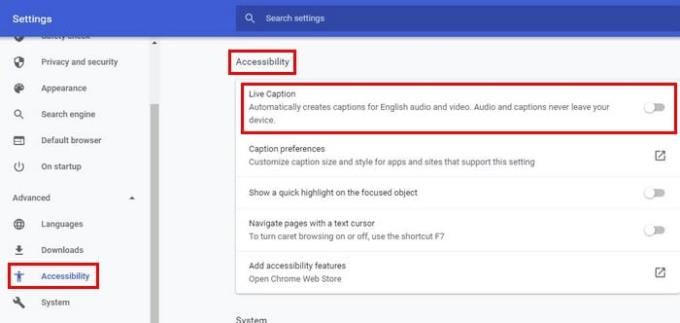
キャプションを有効にした直後にビデオを視聴しようとすると、すぐに表示されない場合があります。Chromeにすべてをダウンロードする時間を与えます。それでも何も表示されない場合は、Chromeを再起動してからYouTube動画をご覧ください。キャプション付きのブラックボックスが表示されます。
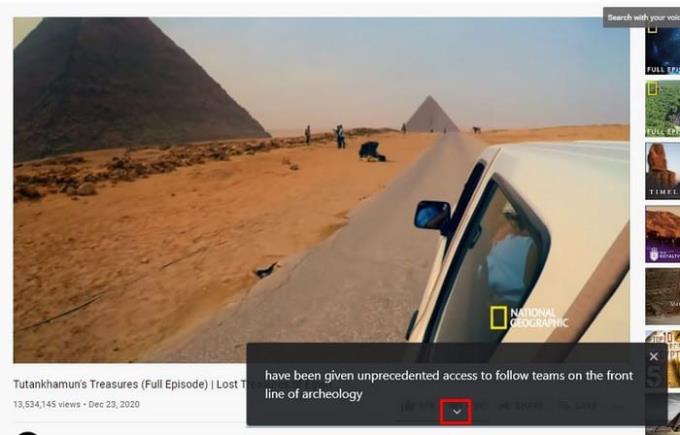
キャプションに飽きたら、右上のXをクリックして削除します。その他のテキストを表示するには、下向きの矢印をクリックしてください。これにより、ボックスが大きくなり、より多くのテキストを収めることができます。これは、彼らが最後に言ったことを見逃したときのための良いオプションです。スタイルは少し退屈だと思いますか?これがあなたが物事を盛り上げることができる方法です。
あなたはテキストを読むかもしれませんが、テキストをあなたが望むように見せてみませんか。Chromeのキャプションをパーソナライズするには、chrome:// settings / accessibilityにアクセスしてください。キャプションを有効にするオプションのすぐ下に、[キャプション設定]オプションが表示されます。四角い記号をクリックして、コンピューターのキャプション設定に移動します。
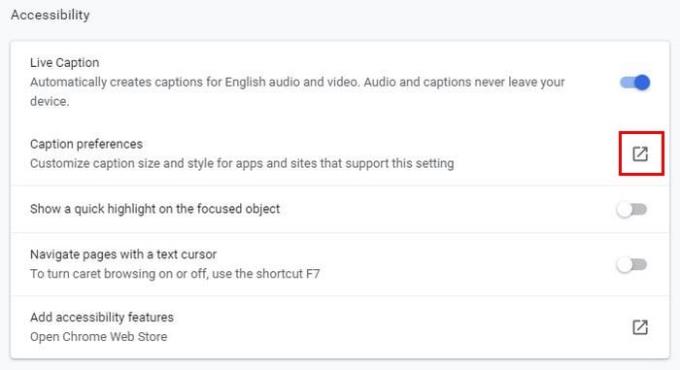
キャプションの色を変更するオプションがあり、次のような色から選択できます。
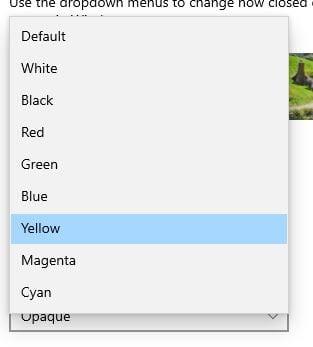
次のような他のものを変更できます。
上部には、カスタマイズがどのように表示されるかのプレビューも表示されます。表示内容に満足できない場合は、いつでもさらに変更を加えることができます。
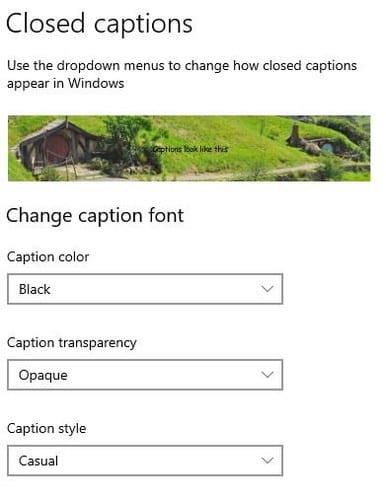
Androidデバイスで一部の動画を視聴する場合は、Chromeを開いてキャプションを有効にできます。次に、右上のドットをタップして、[設定]に移動します。少し下にスワイプして、[ユーザー補助]をタップします。キャプションオプションは一番下にあります。
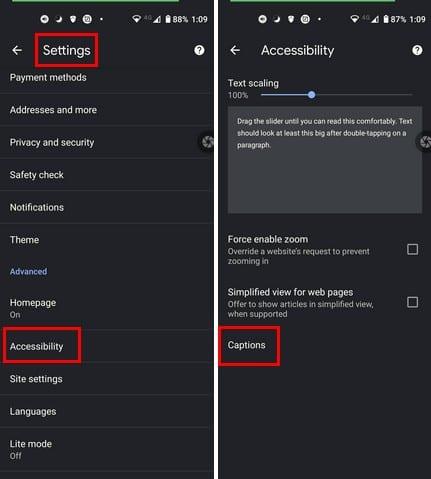
オンにするには、上部のオプションをオンにします。キャプションをパーソナライズするには、下部にある言語、テキストサイズ、キャプションスタイルなどのオプションから選択できます。テキストサイズについては、「非常に小さい」、「小さい」、「通常」、「大きい」、「非常に大きい」から選択できます。
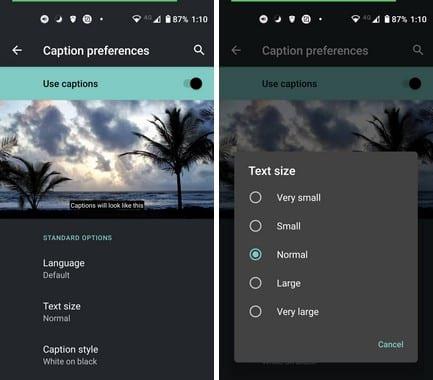
キャプションスタイルについては、[アプリのデフォルトを使用]、[黒に白]、[白に黒]、[黒に黄色]、[青に黄色]、[カスタム]から選択できます。
カスタムオプションは次のとおりです。
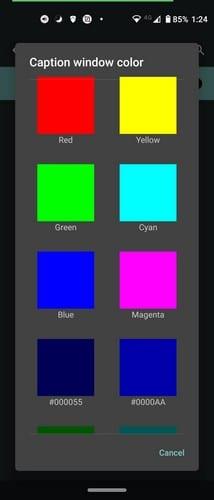
クローズドキャプションのおかげで、ビデオで言われている一言も見逃すことはありません。キャプションのスタイルにあなた自身の個人的なタッチを加えることもプラスです。しばらくテキストを見つめなければならない場合は、見てみるのもいいかもしれません。コンピューターまたはAndroidデバイスのキャプションをどのようにカスタマイズしますか?以下のコメントであなたの考えを共有してください、そしてソーシャルメディアで他の人と記事を共有することを忘れないでください。
Facebookストーリーは作成するのがとても楽しいです。Androidデバイスとコンピュータでストーリーを作成する方法を紹介します。
WindowsおよびAndroidデバイス用の簡単な手順で、Firefoxの自動入力から保存された情報を削除します。
Google Playには多くの素晴らしいアプリがあり、サブスクリプションを登録せずにはいられません。しかし、それが増えると、Google Playのサブスクリプションを管理する必要が出てきます。
Androidのダウンロード履歴を削除することで、ストレージスペースが増えます。以下の手順を実行してください。
広告を見ることに問題がない場合もありますが、時折、広告が煩わしくなることもあります。この文章では、Android用Microsoft Edgeブラウザで広告ブロッカーを有効にする方法を紹介します。
「クッキー」という言葉を聞くと、チョコチップのクッキーを思い浮かべるかもしれません。しかし、ブラウザで見つけることができるクッキーもあり、Android用Operaブラウザのクッキー設定を簡単に行える方法を紹介します。
広告は、あなたが必要としているディールやサービスを知らせてくれるため、役立つことがあります。しかし、制御を失い、煩わしくなることもあります。Opera for Androidで自分好みに広告ブロッカーを設定する方法を学びましょう。
Androidデバイスでのアプリの自動起動を永久に防ぐための二つの解決策を示すチュートリアルです。
Androidデバイスで広告ブロッカーを有効にし、Kiwiブラウザの侵入型広告オプションを最大限に活用する方法。
このチュートリアルでは、Google メッセージングアプリを使用して Android デバイスからテキストメッセージを転送する方法を説明します。
任意のブラウザでホームページを開くと、自分の好きなものが見たいと思います。異なるブラウザを使用し始めると、好みに合わせて設定したくなります。この詳細な手順でAndroid用Firefoxのカスタムホームページを設定し、どれほど迅速に行えるかを見てみましょう。
ダークモードを使用することには利点があります。たとえば、目の疲れを軽減し、画面を見るのがはるかに簡単になります。この機能は、Edgeブラウザのダークモードを有効にすることで、バッテリーの寿命を延ばします。これらの手順を使ってみてください。
Android OSでスペルチェック機能を有効または無効にする方法。
Googleアシスタントをオフにする手順を確認し、すぐに安らぎを得ましょう。Googleがいつも聞いているのを気にしないで済むように、Googleアシスタントを無効にします。
Android用Operaでデフォルトの検索エンジンを変更し、自分の選択肢を楽しんでください。最も迅速な方法を発見できます。これらの簡単な手順で、Android用Operaブラウザが使用するデフォルトの検索エンジンを変更します。
Androidのダークモードを設定すると、目に優しいテーマが得られます。暗い環境でスマートフォンを使用する必要がある場合、通常のライトモードでは目が疲れることがあります。オペラブラウザのダークモードを使用してエネルギーを節約し、ダークモードの設定方法を確認しましょう。
Samsung Galaxy Tab S9タブレットでデベロッパーオプションとUSBデバッグを有効にする方法について説明するチュートリアルです。
ウェブプレーヤー、Android、WindowsアプリでSpotifyの再生履歴を表示する方法を確認するためのステップを説明します。
Google MeetはZoomなどの他のビデオ会議アプリに対する優れた代替手段です。機能は異なりますが、無制限の会議やビデオと音声のプレビュー画面などの優れた機能を利用できます。GmailのページからGoogle Meetセッションを開始する方法を学びましょう。
Androidデバイスにロック画面を設定すると、PIN入力画面の下部に緊急通報ボタンが表示されます。
Facebookストーリーは作成するのがとても楽しいです。Androidデバイスとコンピュータでストーリーを作成する方法を紹介します。
このチュートリアルでは、Google Chrome と Mozilla Firefox での自動再生される迷惑な動画を無効にする方法を学びます。
Samsung Galaxy Tab S8が黒い画面で固まってしまい、電源が入らない問題を解決します。
Fireタブレットでメールアカウントを追加または削除しようとしているですか?この包括的ガイドでは、プロセスをステップバイステップで説明し、お気に入りのデバイスでメールアカウントを迅速かつ簡単に管理する方法をお教えします。見逃せない必見のチュートリアルです!
Androidデバイスでのアプリの自動起動を永久に防ぐための二つの解決策を示すチュートリアルです。
このチュートリアルでは、Google メッセージングアプリを使用して Android デバイスからテキストメッセージを転送する方法を説明します。
Android OSでスペルチェック機能を有効または無効にする方法。
Samsungが新しい旗艦タブレットのラインナップを発表したとき、注目すべき点がたくさんありました。 Galaxy Tab S9とS9+は、Tab S8シリーズに期待されるアップグレードをもたらすだけでなく、SamsungはGalaxy Tab S9 Ultraも導入しました。
Amazon Kindle Fireタブレットで電子書籍を読むのが好きですか? Kindle Fireで本にメモを追加し、テキストをハイライトする方法を学びましょう。
Samsung Galaxy Tab S9タブレットでデベロッパーオプションとUSBデバッグを有効にする方法について説明するチュートリアルです。




















